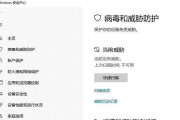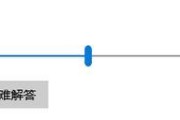在当今高速发展的数字时代,电脑硬件的性能测试变得尤为重要,尤其是显卡测试。然而,在进行显卡压力测试或性能评估时,电脑突然关机是一件令人困扰的事情,这可能影响测试结果,甚至造成数据丢失或硬件损害。如果你遇到了显卡测试时电脑关机的情况,应该怎么办呢?更重要的是,如何避免这种情况发生?
解决显卡测试时电脑关机的问题
1.检查电源供应是否稳定
问题:电源供给不足或者电源不稳定是导致电脑在高负载下关机的常见原因。
解决步骤:
确认电源线连接正常,无松动或损坏。
检查电源单元额定功率是否满足显卡和整体系统的要求。
如有可能,更换更高功率的电源单元以提供更稳定的电源。
2.评估显卡散热情况
问题:高温常常是电脑关机的直接原因。显卡在高负荷运行时会产生大量热量。
解决步骤:
确认显卡散热器和风扇是否工作正常。
检查是否有足够的空间让空气流通,机箱内灰尘是否积累过多。
考虑安装或升级散热系统,例如添加额外的风扇或水冷系统。
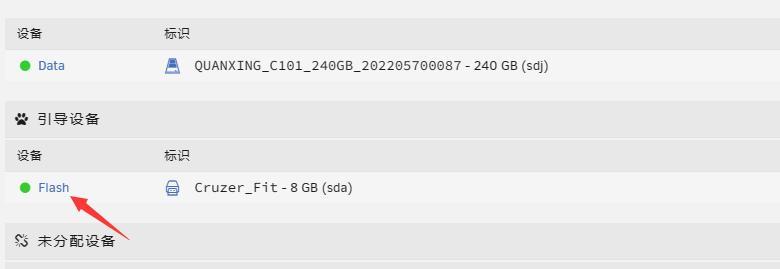
3.检查硬件是否存在故障
问题:电脑硬件故障,如过热的CPU、内存条或主板问题,都可能导致电脑在使用过程中突然关机。
解决步骤:
使用硬件诊断工具检查是否有硬件故障。
确认所有硬件驱动是否最新,驱动不兼容或过时也会导致系统不稳定。
如有必要,请咨询专业技术人员进行硬件检查或更换。

如何避免显卡测试时电脑关机
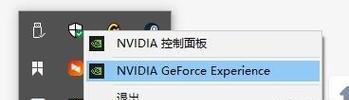
1.确保设备电源管理设置合理
预防措施:
优化BIOS设置,确保CPU和显卡的电源管理策略适合高负载场景。
强化电源管理计划,防止系统在高负载下自动进入节能模式。
2.使用专业的测试软件
预防措施:
使用公认的显卡测试软件,如3DMark或UnigineHeaven等,这些软件通常会自动检测系统稳定性。
遵循软件推荐的测试流程和建议,不要选择超出硬件能力范围的测试模式。
3.实现系统的过热预防措施
预防措施:
在测试前清理机箱内部积灰,保证散热通道畅通。
确保机箱内有良好的气流流动,可以考虑机箱风扇的合理布局。
使用温度监控软件实时监控显卡温度,设置合理的温度阈值报警。
4.确保有良好的环境条件
预防措施:
避免将电脑放在高温、潮湿或灰尘较多的环境中。
确保电脑所在环境的供电稳定,避免电压波动。
5.定期维护和检查
预防措施:
定期进行硬件维护,检查电源线、风扇等易损部件的状况。
定期检查驱动更新,保持系统和硬件驱动的最新状态。
通过以上步骤,不仅可以解决显卡测试时电脑关机的问题,还能有效预防未来发生类似情况。为了保证硬件的稳定运行和最佳性能,建议定期进行检查和维护,同时使用正确的测试方法和工具。
在电脑硬件领域,知识的掌握和应用是保障系统稳定运行的关键。无论是对电脑硬件感兴趣的爱好者,还是专业的技术人员,了解如何处理和预防显卡测试时电脑关机的情况都是非常有益的。希望本文能为您提供帮助,并且在您的硬件测试旅程中,让您的电脑运行得更加顺畅稳定。
标签: #怎么办